
最終更新日:2024年10月03日
LANSA製品をご使用のお客様へ
株式会社ランサ・ジャパン

最終更新日:2024年10月03日
LANSA製品をご使用のお客様へ
株式会社ランサ・ジャパン
LANSA V15の導入時に必要な考慮事項を記述しております。重要な事項が含まれておりますので、導入作業を開始する前に必ず当ドキュメントをご確認ください。
1. サポートOS
LANSA V15がサポートするOSはLANSA製品 プラットフォーム別 確認状況をご参照ください。ご使用になられるOSを事前にご確認ください。
2. ライセンス
LANSA V15ではV15用のライセンスが必要です。V14までのライセンスは使用できませんのでご注意ください。V15の導入前に、V15のサーバーライセンス、Visual LANSA開発ライセンスを入手してください。
2.1. サーバーライセンス
(1) ライセンスの発行
IBM i、Windows サーバーのサーバーライセンスの発行につきましては、弊社担当営業または下記お問合せ窓口までお問い合わせください。
(2) ライセンスの適用
2.2. Visual LANSA 開発ライセンス
(1) 保守契約の確認
お使いのVisual LANSAの保守契約がありますことをご確認ください。保守契約のご確認は、弊社担当営業または下記お問合せ窓口までお問い合わせください。
(2) ライセンスの発行
Visual LANSA 開発ライセンス発行の手順をご参照ください。
(3) ライセンスの適用
ライセンスを受け取った後、以下のステップを実行してください。
3. インストールDVD
LANSA V15のインストールDVDからは下記の製品の導入ができます。3.1. IBM i ソフトウェア
インストールDVD内のsetup.exeを実行すると、LANSA V15 インストールのウィンドウが表示されます。
3.2. Windows ソフトウェア
インストールDVD内のsetup.exeを実行すると、LANSA V15 インストールのウィンドウが表示されます。
4. IBM iへの導入
LANSA V15はCCSID 5035対応となっております。LANSA V15の新規インストールまたはバージョンアップ作業前にご使用のIBM iのシステム値および既存ジョブの属性をご確認ください。ご使用のIBM i環境により、LANSA V15の新規インストール、バージョンアップ時にジョブやユーザー・プロファイルのコード化文字セット識別(CCSID)の設定作業が必要になる場合があります。
4.1. システム値 QCCSID QLOCALE
(1) 5250画面からユーザーQSECOFRもしくはユーザー・クラス*QSECOFRのユーザー・プロファイルでサインオンしてください。
(2) コマンド入力行からDSPSYSVAL QCCSIDを実行し、「コード化文字セット識別」の値をご確認ください。
(3) コマンド入力行からDSPSYSVAL QLOCALEを実行し、「ロケール・パス名」の値をご確認ください。
IBM i ユーザー・プロファイルのCCSID、LOCALEパラメータの省略値は通常*SYSVALのため、上記システム値の値を参照します。LANSA V15ではシステム値 QCCSIDが5035、システム値 QLOCALEが*NONEになっていることを前提にリスナー・ジョブを構成しています。そのため、それ以外の値の場合にはユーザー・プロファイルのCCSID、LOCALEの設定が必要です。
4.2. ジョブのCCSID
既存LANSAシステムのリスナー・ジョブが稼動中の場合は、以下の方法でジョブのCCSIDを確認できます。また、リスナー以外のジョブのCCSIDも、同様の方法で確認ができます。
(1) 5250画面からサインオンし、WRKACTJOBを実行してリスナー・ジョブを探します。リスナージョブは通常TPで始まるジョブです。
(2)「活動ジョブの処理」の画面から該当ジョブに対して「5= 処理」→「2. ジョブ定義属性表示」を実行すると、「ジョブ定義属性表示」画面が表示されます。
(3)「PageDown」キーを実行し最後のページを表示してください。「コード化文字セット識別コード」がCCSIDの値です。
4.3. リスナー・ジョブ CCSID 設定方法
4.3.1. CCSID 5035の場合
(1) リスナー・ジョブ用ユーザー・プロファイルの変更
CHGUSRPRF USRPRF(DCXPGMLIB) CCSID(5035) LOCALE(*NONE)
※DCXPGMLIBはお使いのLANSAのプログラムライブラリーの名前を指定してください。
※LANSA V15を新規インストール時に、LANSAプログラムライブラリー名と同じ名前のユーザー・プロファイルが自動作成されます。
(2) リスナー・ジョブ サブシステムの再起動
ENDSBS SBS(DCXPGMLIB) OPTION(*IMMED)
STRSBS SBS(DCXPGMLIB/DCXPGMLIB)
※DCXPGMLIBはお使いのLANSAのプログラムライブラリーの名前を指定してください。
※LANSA V15を新規インストール時に、LANSAプログラムライブラリー名と同じ名前のサブシステムが自動作成されます。
4.3.2. CCSID 5035以外の場合
弊社担当営業または下記お問合せ窓口までご相談ください。
メール info_japan@lansa.jp
4.4. リスナー・ジョブ サブシステム起動時のエラー
リスナー・ジョブのサブシステムを起動した時にリスナー・ジョブが開始されない場合は、出力待ち行列QEZJOBLOG内の終了したリスナー・ジョブのジョブログをご確認ください。
「LCO0312 API: _tfopen() エラー 3025 プロシジャー : ROUT_ReadNextFacilityTrace」のエラーが出力されている場合には、原因としてリスナー・ジョブをCCSID 65535または5026で開始した、またはリスナージョブを開始するユーザー・プロファイルのLOCALEがCCSID 5026の設定になっていることが考えられます。
4.5. コンパイルオプション
LANSA V15を新規インストールしますと、コンパイルオプションが省略値ではILE RPGを使用するになっています。ファンクションのコンパイル時にILE RPGが生成され、条件によっては日本語が文字化けを起こします。下記の手順により、従来のRPGIIIを生成するよう設定してください。
(1) IBM iの LANSA を起動して、メイン・システム・メニューを表示してください。
(2) 「9. 管理タスクの処理」を実行してください。
(3) 「2. システム設定表示」を実行してください。
(4) 「コンパイルと編集オプション」を実行してください。
(5) 下記の2つのオプションにNを指定してください。
4.6. 区画の作成
CCSID 5035のジョブで区画を作成してください。
4.7. LANSA/AD V13からのエクスポート
LANSA/AD V13.0のエクスポートをV13SP1以降のバージョンへはインポートすることはできません。詳細につきましては、弊社サポートへお問い合わせ願います。
4.8. システム値 QFRCCVNRST
システム値 QFRCCVNRST の値に「3」以上をお使いの環境では、QFRCCVNRSTの値を「0」に変更した状態で導入作業を行い、導入作業後に元の値に戻してください。
4.9. VL Web (Visual LANSA Web)とLANSAシステムライブラリー名
VL Web (Visual LANSA Web)は、"@" などの特殊文字が含まれるシステムライブラリー名(例:DC@PGMLIB)での動作をサポートしておりません。
DCXPGMLIBなどの別LANSAシステムライブラリー名のシステムでのご利用をご検討ください。
5. Windowsへの導入
5.1. Windows DEP
WindowsのDEPの設定が「例外を除く全てのプロセスでDEPが有効」になっている場合に、DEPの機能によりLANSAの導入処理がブロックされエラーになる場合があることが確認されています。
LANSAのインストール時にはDEPの設定を「重要なWindowsのプログラムおよびサービスのみ有効」に変更してください。
※設定の変更後にWindowsの再起動が必要になりますのでご注意ください。
5.2. インターネット接続
Visual LANSA開発環境のインストール時に導入するコンパイラのセットアップにインターネット接続が必要です。Visual LANSA開発環境のインストール時には、インストールするPCがインターネットに接続している状態でインストールを行ってください。
5.3 Microsoft .Net Framework 3.5 SP1
SQL Server、LANSA、LANSA ComposerをインストールするPCに、Microsoft .Net Framework 3.5 SP1がインストールされていないとインストールが失敗します。Windows OSによっては、Windowsのインストールメディアが必要になる事があります。
5.4 Microsoft .Net Framework 4.6
Visual LANSA 開発環境をインストールするPCに、Microsoft .Net Framework 4.6と日本語 Language Pack がインストールされていないと、SQL Serverのアップグレード/インストールでエラー[xFFFFFFFF]が発生しインストールが失敗します。また、Visual LANSA 実行環境のPCにつきましても、Microsoft .Net Framework 4.6のインストールがされていないと、フォームの実行時にエラーが発生しますので、ご注意ください。
5.5 ファイアウォール
ローカルクライアント、ネットワーククライアントをインストールする際は、接続先のWindowsサーバー上で下記の2つのサービスが自動起動になっている事と、Windowsファイアウォール等の例外プログラムに追加されている事をご確認ください。
(1) SQL Server (SQLSERVERインスタンス名)
(2) SQL Server Browser
※サービスの実行ファイルのパスは、Windows「管理ツール」の「サービス」からサービスを右クリックし、「プロパティ」の「全般」の「実行ファイルのパス」をご確認ください。
5.6 SQL Server TCP/IP 接続の有効化
Visual LANSA 開発環境で使用するSQL Serverは、TCP/IP 接続を有効にする必要があります。
Visual LANSA インストーラーにバンドルしているSQL Serverを使用する場合には、Visual LANSA インストーラーが設定を行います。
Visual LANSA インストーラーにバンドルしているSQL Server以外のSQL Serverを使用する場合には、SQL ServerのTCP/IP 接続を有効にした後、Visual LANSAのインストールを行ってください。
5.7 Microsoft SQL Server ユーザー
インストール時のユーザーと開発時に使用するWindowsユーザーが異なる場合は、Microsoft SQL Serverに開発時に使用するWindowsユーザーを登録する必要があります。
(1) Visual LANSA V15(IBMiスレーブ or 独立サーバー)をインストールしたPCに、インストールしたユーザーでWindowsにログオンしてください。
(2) 「スタート」->「すべてのプログラム」->「Microsoft SQL Server
Tools 18 (お使いのバージョン)」->「Microsoft SQL Server Management Studio 18 (お使いのバージョン)」を実行して、SQL Server Management Studioを起動してください。
(3) SQL Server Management Studioが起動すると、「サーバーへの接続」ダイアログが表示されます。インストール時に作成したサーバー名を選択し、認証は「Windows 認証」を選択し、接続ボタンをクリックしてください。
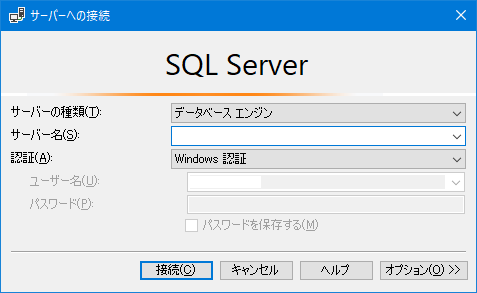
(4) オブジェクトエクスプローラーから、「サーバー名」->「セキュリティ」->「ログオン」を右クリックして、「新しいログイン」を選択してください。
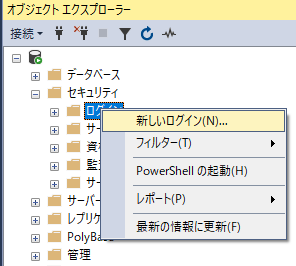
(5) 「全般」の「ログイン名」にVisual LANSA開発時に使用するWindowsユーザーを指定してください。
(6) 「サーバーロール」の「public」と「sysadmin」にチェックを付けてください。
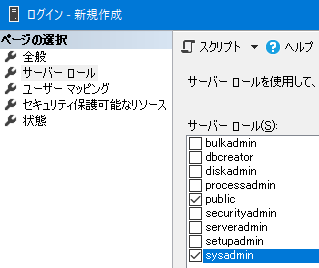
(7) 「ユーザー マッピング」の使用するデータベースの「マップ」にチェックを付け、データベースを選択している状態で、画面下部のリストから「db_owner」と「public」にチェックを付け、OKボタンをクリックしてください。
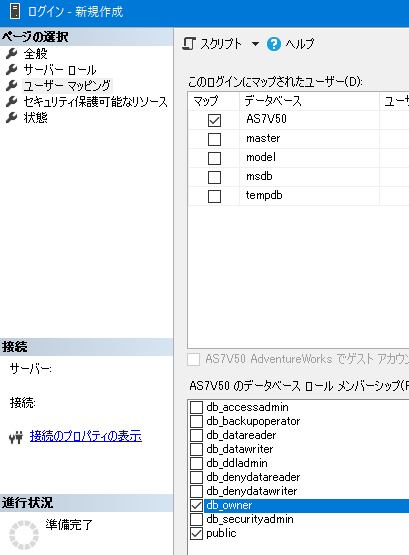
(8) 登録したWindowsユーザーでVisual LANSA開発環境にログオンできることをご確認ください。
5.8 Visual LANSA 実行環境 レジストリ
Visual LANSA 実行環境にはLANSAのレジストリ登録が必要です。フォルダのみをコピーし作成した実行環境でレジストリが登録されていない場合には、Visual LANSAアプリケーションの実行時にエラーが発生します。レジストリは配布ツールで実行環境を作成する事で登録されます。
6. RDMLX区画
LANSA V11以降新しい環境RDMLXが追加されました。
RDMLXは区画単位で設定し、RDMLX区画内では従来のRDMLとRDMLXのいずれも稼動することが可能ですが、一度RDMLからRDMLXへ設定を変更しますと、元に戻すことができません。
設定の変更は十分に考慮する必要があります。RDMLX区画で新しくサポートされる機能を使用しない場合は、RDMLのままにしておいていだたく事をお勧めいたします。
RDMLX区画は高速テーブルをサポートしません。実ファイルデータとインデックスの同期が取れませんので使用しないでください。高速テーブルを使用する場合は、RDML区画をご使用ください。
7. EPC/不具合情報
既に発見された不具合の修正および追加機能がEPC、パッチで配布されている可能性があります。製品のご使用前にEPC情報、不具合情報をご確認ください。
© LANSA. All rights reserved.